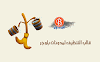
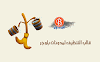
ربما أكثر موضوع طلب مني على مدار الفترة الماضية وأكثر موضوع تأخرت في طرحه
سبب تأخري الأساسي أن هذا الموضوع كان الكثير من المواقع تشرحه بالتالي كنت أجد أن تكرار الشرح لمجرد ان يكون على مدونتي ليس بالامر المفيد طالما هناك من شرحه فعلياً
كذلك أن هذا الموضوع لا يمكن شرحه بشكل صحيح إلا بشراء دومين جديد وتركيبه وشرح العملية
ثم مرة أخرى اعددت شرح ومنصة بلوجر حدثت واجهتها وكذلك لم يعد صالحاً وكأن الظروف كانت تعاندني لطرح هذا الموضوع
لكن في الفترة الاخيرة وبعد تحديثات بلوجر لم أجد كثير من الشروحات العربية على الإنترنت تشرح الأمر وتكون محدثه بشكل كامل
لذلك قمت بشراء دومين جديد مخصوص لعمل هذا الشرح بالتالي هذا الشرح حديث فيمكنك تتبعه وتطبيقه بسهولة إن شاء الله
الشرح سيكون عبر خدمة جودادي وهي من أكبر مزودي الدومينات والإستضافات في العالم
اختياري للشركة لأنها شركة كبيرة وأنا اتعامل معها منذ سنوات ولم أواجه فيها مشاكل , كذلك بها دعم فني عربي فهذا مفيد
وعموما معظم الشركات سيكون تطبيق الشرح مشابه بشكل كبير فيمكنك بتتبع هذا الشرح أن تطبقه على أى شركة أخرى
كثير من الناس يستصعب تلك المسألة لكن الحقيقة الأمر سهل جداً معظم البنوك تقدم الآن بطاقات تتسلمها في دقائق تستطيع الشراء بها من الإنترنت فيمكنك ببساطه الذهاب لأى بنك قريب منك وسؤاله عن البطاقات التي يمكن من خلالها الشراء عبر الإنترنت والموظف سيوجهك لخيار مناسب ولا يهم كثيراً البنك فكل البنوك توفر بطاقات وكلها مقاربه في المزايا وتكون مسبقة الدفع فتتسلمها مباشرة في يدك , والتسجيل في مواقع الدومينات والشراء لا يفرق كثيراً عن شراء اى منتج من الإنترنت
لوحة التحكم > اعدادات النشر > النطاق الخاص
عندما تضغط على كلمة النطاق الخاص يطلب منك ادخال الدومين الذي اشتريته
وعليك ادخاله في صيغته الكاملة يشمل www
ثم بعدها اضغط حفظ حينها سيظهر لك الرسالة التالية
ما نريده من تلك الرسالة هم الجزئين المعلمان في الصورة طبعا هذه الأرقام ستكون متغيره عندك
فهذه الأرقام هي تعريفية أن حساب جوجل الذي تدير به المدونة له صلاحية في إضافة الدومين
لذلك من المهم عند ربط الدومين ان تكون تفعل هذا بحسابك الذي سيظل مشرف في المدونة ليس شرط أن يكون نفس الحساب المستخدم في موقع شركة الدومين لكن يجب أن يكون هو المشرف الدائم في المدونة وإلا لو ازلته من الإشراف ستحتاج ان تعيد العملية من جديد
لان بعض الناس قد يجعل شخص يدخل يربط له الدومين ثم يزيله من الإشراف ويتفاجأ ان الدومين لم يعد مربوط بشكل صحيح
سننتقل الآن الى صفحة الدومين وندخل على إعدادات الـ DNS الخاصة بالدومين
ستجد العديد من الطرق لدخول تلك الإعدادات لكن هذه صورة لإحداها
موضوع رائع ومفيد جدآ، احسنت النشر أ/عمرو هذا ما ننتظره منك دائمآ
ردحذفتسلم أخي الحبيب , مرورك يسعدني دائما يا طيب
حذفالموضوع جميل لجمال قلب صاحبه
ردحذفبارك الله فيك أستاذهل جودادي منصة تتوقف مُستقبلا أو لا أو تفلس كي لا نخسر النطاق ؟
وفيك بارك الله أخي منير حياك الله يا غالي
حذفعادة المنصات يتم ايقافها لأنها لا تدخل أرباح كافية , جودادي ارباحها بالملايين ورأس مالها بالمليارات فليس من المتوقع ان تغلق
والشركة مؤسسة منذ عام 1997 فهي قديمة ولهذا اخترتها تحديدا للشرح لأن أغلب الشركات تحديداً العربية لا تكون شركات فعلية بل هم يعتمدون على شركات مثل جودادي لتزويدهم بالإستضافات وهم ياخذونها بسعر جملة ويبيعونها فجودادي شركة كبيرة يصعب ان تغلق او تفلس بما نراه من معطيات حالية
بارك الله فيك مدربنا
ردحذفوفيك بارك الله يا غالي
حذفاولا بارك الله فيك
ردحذفكمل جميلك واشرحلنا الجزء بتاع الـ Forwarding
وفيك بارك الله أخي الكريم
حذفان شاء الله سيتم شرح هذا الجزء
كنت عايز اجرب دومين من الأستضافه دى ايه راى حضرتك hostinger.ae
ردحذفمن اطلاعي عليها فالشركة مؤسسة منذ سنوات طويلة واحصائياتها وكل شئ يبدو لي أنها شركة موثوقة لكن انا لم اتعامل معها بشكل شخصي
حذفشكرا جدا
ردحذفالسلام عليكم اريد نقل الدومين من جودادي الى مكان اخرر
ردحذفوعليكم السلام ورحمة الله وبركاته
حذفليس لدي خبرة كبيرة في مسألة نقل الدومينات من شركة لشركة لكن المفترض أن الدعم الفني للشركة التي تريد النقل لها هو من سيساعدك في الأمر فيجب ان تتواصل معهم وتسألهم وهم يوجهوك لما عليك فعله لأن الأمر مختلف ما بين شركة لشركة
فتواصل مع الدعم الفني للشركة التي تريد النقل اليها
وبالتوفيق
اشتريت الدومين وقمت بالخطوات السابقة وعند عرض الموقع بتظهر هذه الرسالة This site can’t be reached
ردحذفقد يأخذ الأمر بعض الوقت ليعمل خصوصاً لو فعلت https قد يأخذ حتى 24 ساعة
حذف